



  |   |
| 1 | Chargez votre document. | ||||
| 2 | Cliquez sur l'icône La fenêtre ControlCenter4 s'affiche. | ||||
| 3 | Sélectionnez l'onglet Numérisation.  | ||||
| 4 | Effectuez l'une des actions suivantes :
| ||||
| 5 | Si nécessaire, modifiez le format de numérisation (voir Modification du format de numérisation). | ||||
| 6 | Cliquez sur le bouton L'appareil commence la numérisation, puis la boîte de dialogue Numérisation terminée s'affiche et indique le nombre de pages numérisées. L'image numérisée s'affiche dans la visionneuse. | ||||
| 7 | Cliquez sur les boutons portant des flèches vers la gauche ou la droite pour prévisualiser chaque document numérisé. | ||||
| 8 | Cliquez sur le bouton La boîte de dialogue Enregistrer s'affiche. 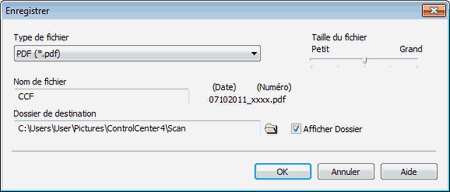 | ||||
| 9 | Sélectionnez PDF (*.pdf) dans la liste déroulante Type de fichier. | ||||
| 10 | Dans la zone Nom de fichier, entrez éventuellement un préfixe pour le nom de fichier. | ||||
| 11 | Dans la zone Dossier de destination, cliquez sur l'icône représentant un dossier et accédez au dossier où vous voulez enregistrer votre document numérisé. | ||||
| 12 | Cliquez sur le bouton OK. Le document numérisé est enregistré dans le dossier de destination sous la forme d'un fichier PDF. |
  |   |